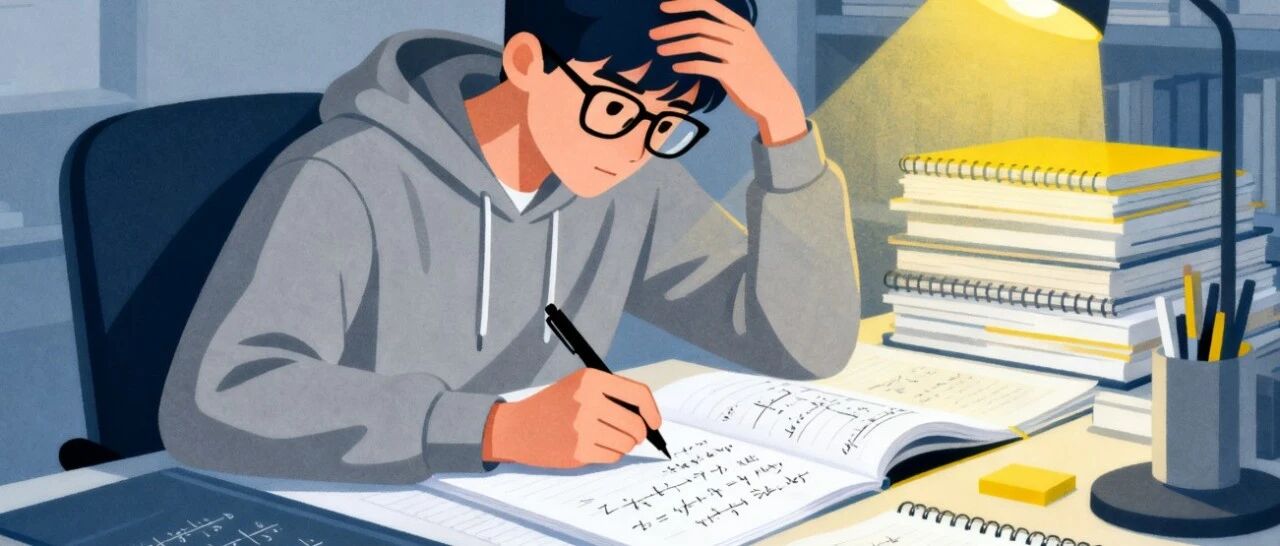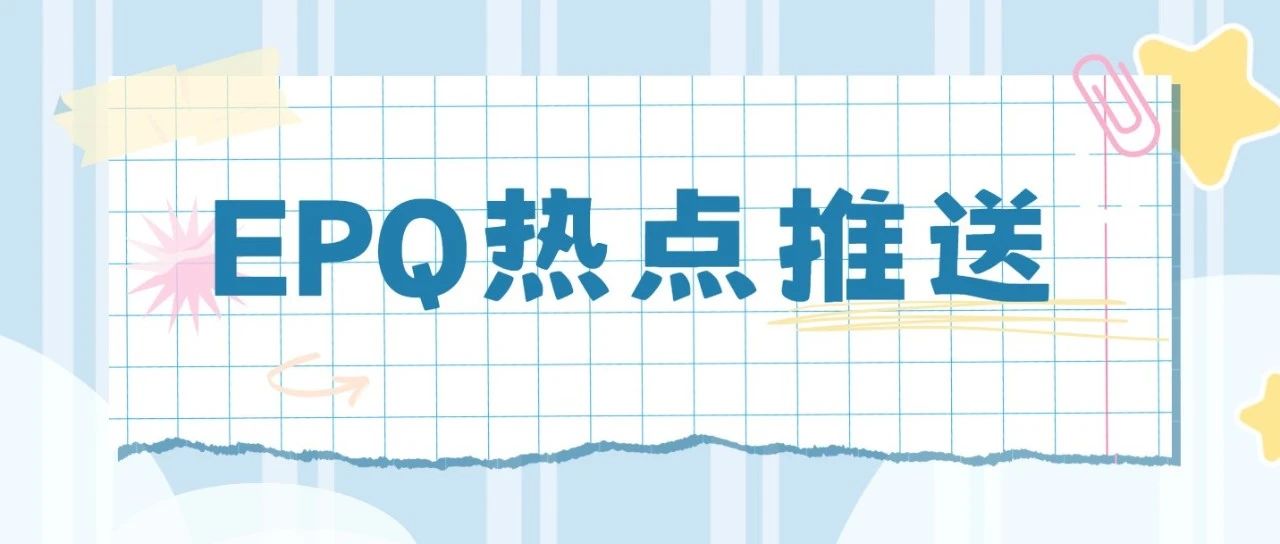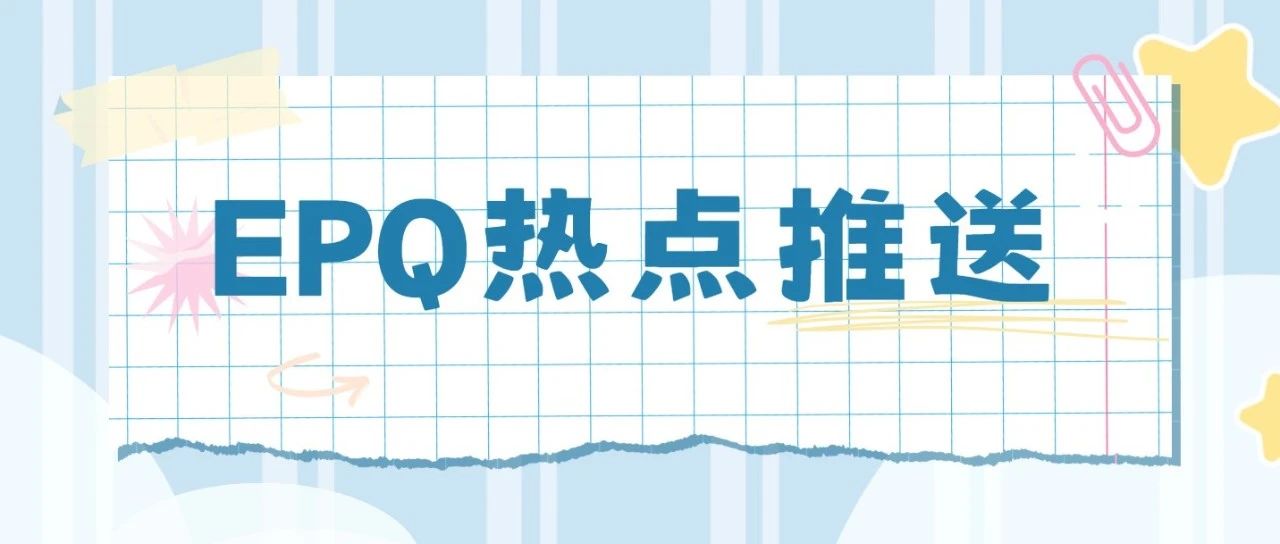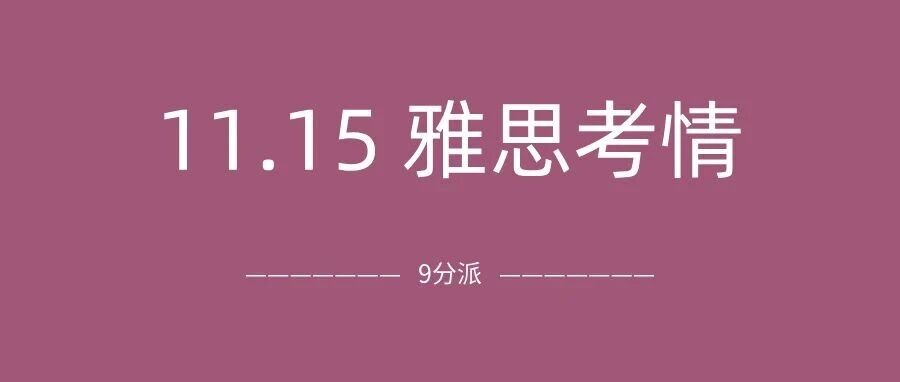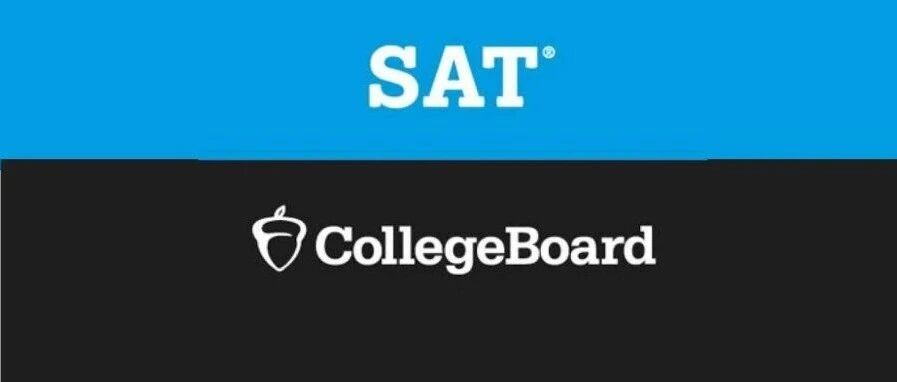前言
之前有小伙伴想了解A Level数学考试中该如何使用计算器的问题,并希望得到一些计算器使用的建议。那么今天,我们就和大家聊聊关于A Level计算器的使用,希望能够帮助到大家~
A Level考试中虽然一些科目需要带计算器,但各个考试局对于计算器都有要求。一般来说,要求计算器不能有代数运算功能(CAS),只能进行纯数运算,比如CIE在官网是这样要求的:
[caption id="attachment_26474" align="aligncenter" width="1232"]
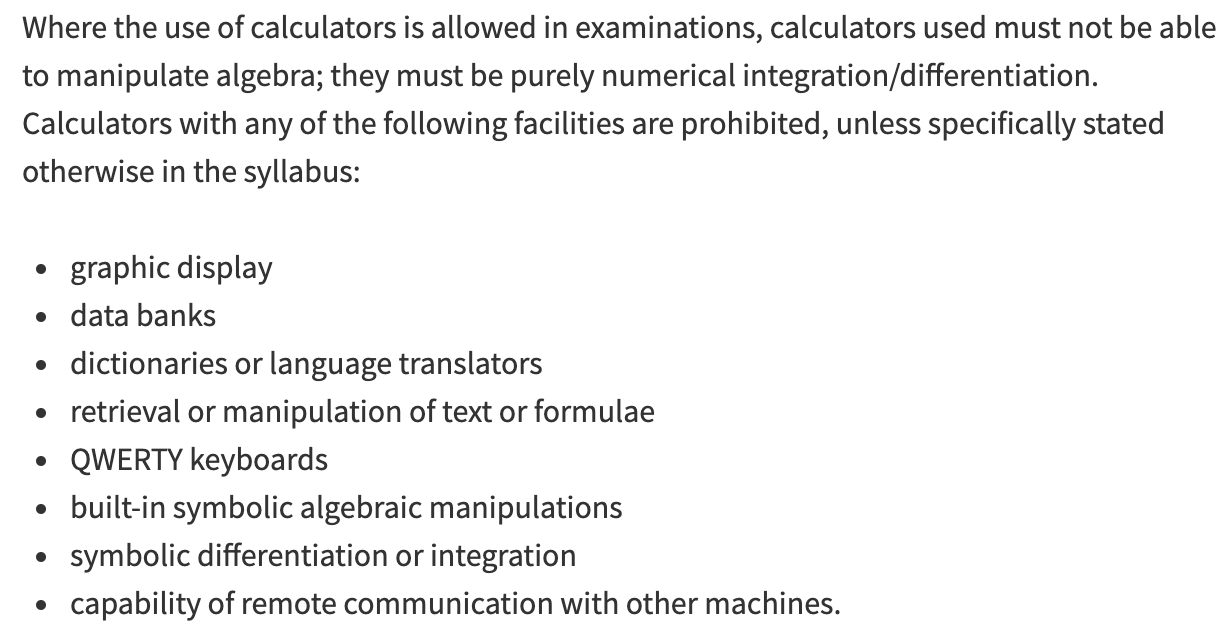
(https://help.cambridgeinternational.org/hc/en-gb/articles/115005425605-When-can-I-use-a-calculator-and-what-calculators-are-acceptable-)[/caption]
这不同于AP考试所需要的画图计算器。事实上,Alevel考试中只需要计算和验证功能。所以选择的计算器需要有一下几点功能:
1. 有虚数模式
2. 可以进行integration和differentiation的计算(主要用于验证答案)
3. 统计模式
4. 向量模式(看个人需求)
今天我们会用A Level学子通常强推的Casio class wiz系列计算器做例子,这款计算器不光外形好看,使用时候按键也很舒服。机型比较轻薄而且还带有太阳能充电。它主要常用的编号有两个,
fx991cn和fx991EX。
因为具备以上所有的功能,今天我们用它来介绍一些具体在A Level数学考试中遇到的操作。接下来,我将在文中主要介绍一下几点:
1. 991系列的基本介绍&CN和EX的差别
2. 分布概率的计算
3. 统计计算(grouped continuous data)
4. 计算器使用注意事项
基本介绍
fx991CN和fx991EX这两个计算器外观差别不大,计算、复数、基数、方程、矩阵、统计、不等式、比例、函数表格和向量功能是一样的。但是991EX比991CN多出两个功能:电子表格和分布计算。也就是说,
只要不是对分布计算有太多要求的同学,选择fx991CN绰绰有余。何况A-level考试对计算器的使用要求并不太高。
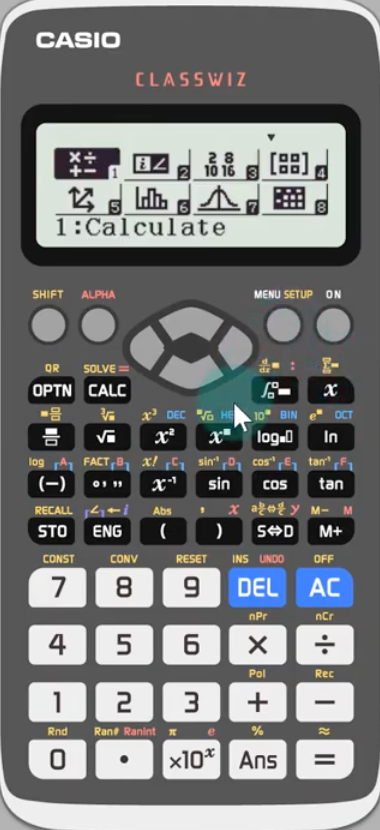
第一次拿到这款计算器,可能会被上面的字符弄的晕晕乎乎。
但是A-level所需要的按键只有一部分。点击shift(左上角黄色的按键)并选择上面带黄色字符的按键,就可以使用黄色字符。如果需要红色字符的功能,点击左上角红色按键并选择即可。
比如需要求tan(x)=88时,点击shift,点击tan,输入88,即可求出反函数。
接下来,我们讲一下具体操作。
分布概率计算
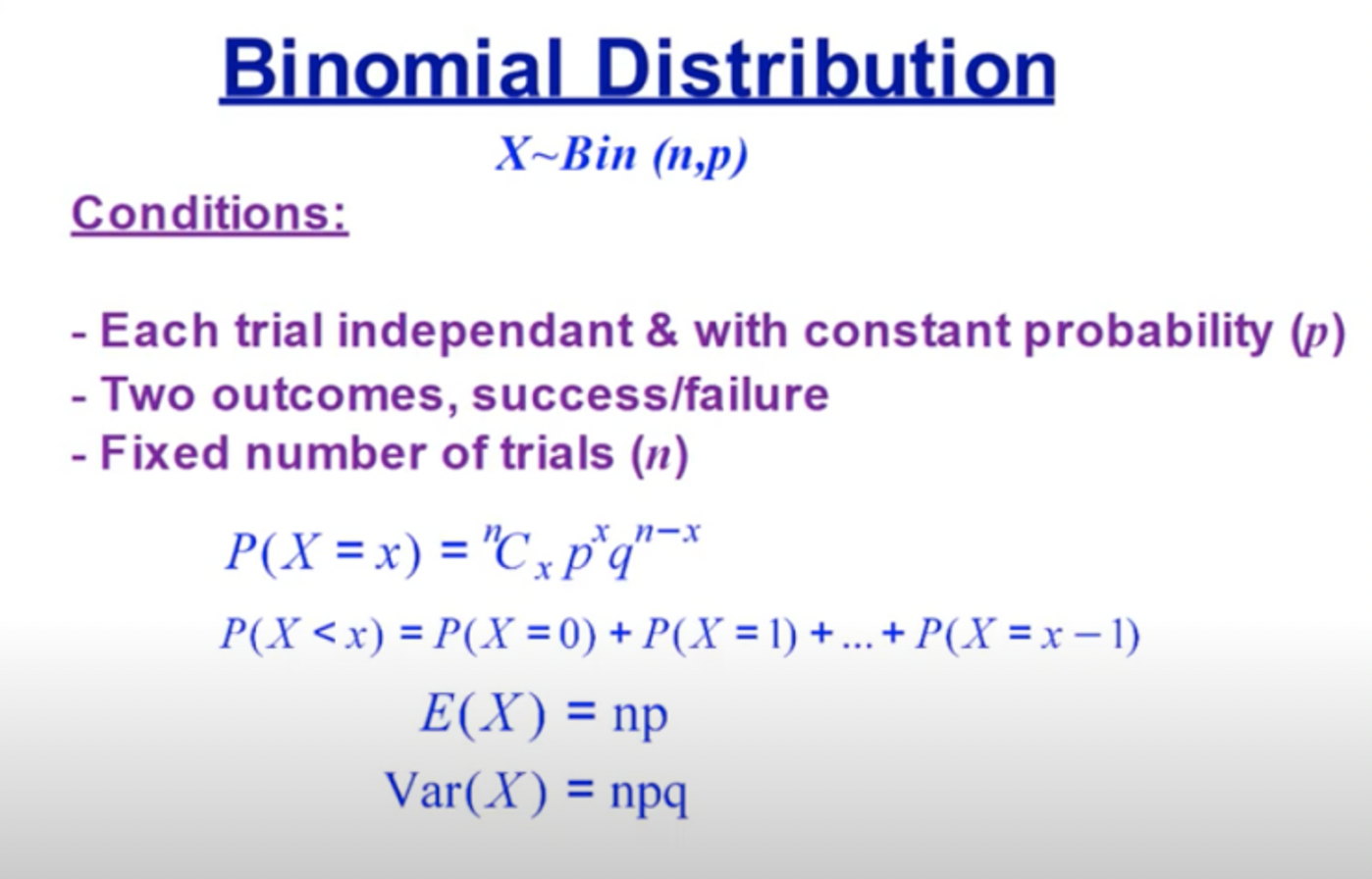
这是EX才有的功能。以binomial distribution为例,其他分布大同小异:
首先,先判断题型是否是binomial distribution,并找出parameter(n和p),然后打开计算器,在mode里面选择7。
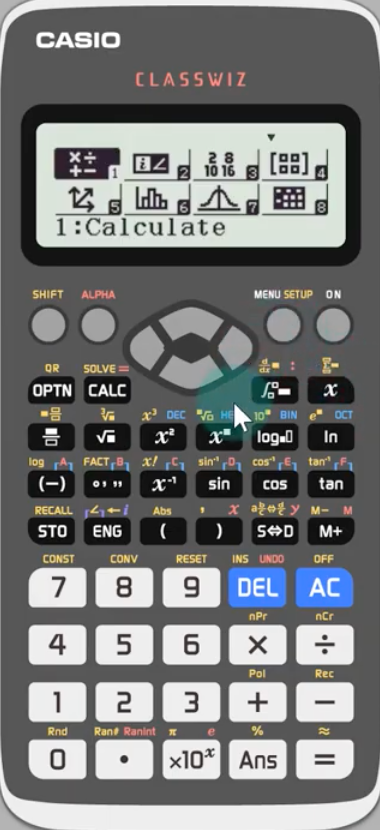
然后就会发现有很多数据分布模式。其中PD是poison distribution的缩写,CD是commutative distribution的缩写。
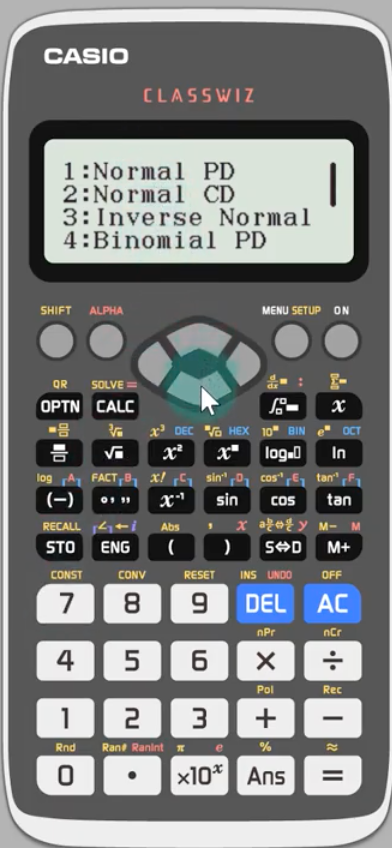
下拉选择1, binomial CD,选择1 list。进入页面。
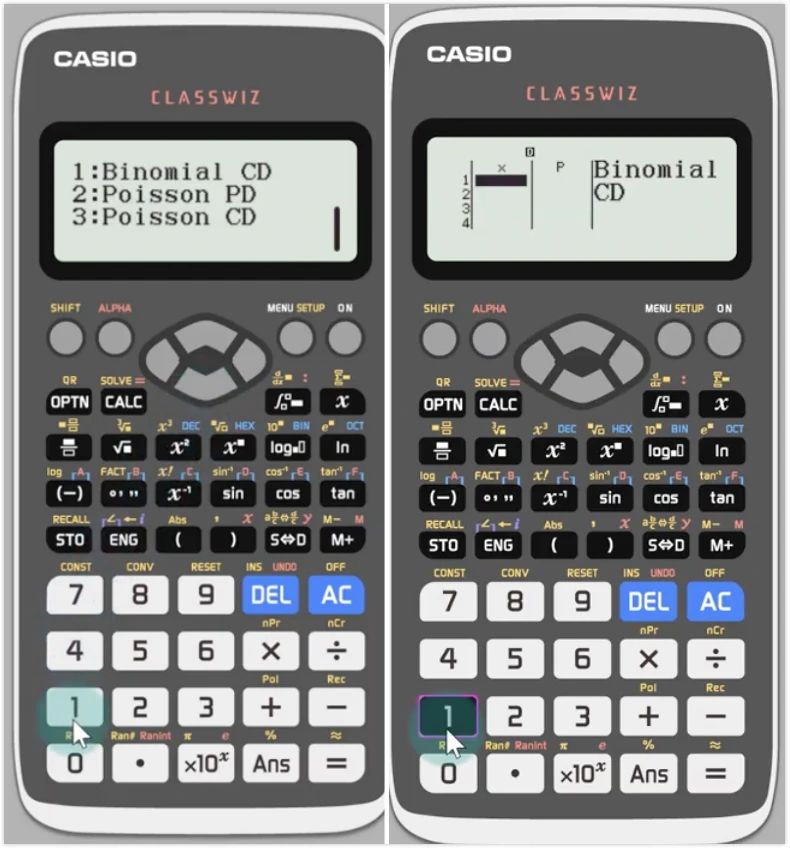
以下题为例:
A random variable X has the distribution B(8, 0.55). Find P(x<7),
x小于7在这里就是x小于等于6
在第一列里输入x的大小
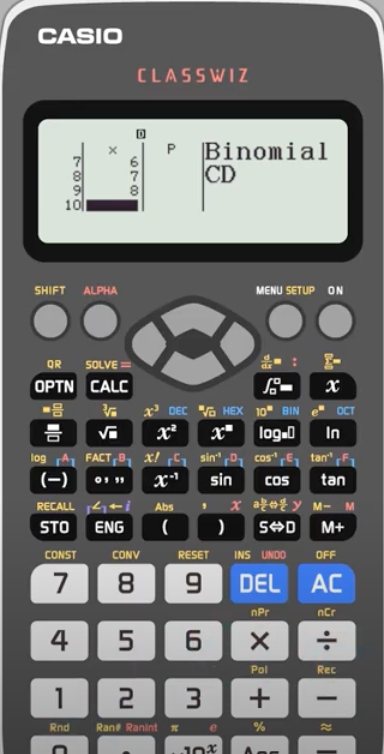
点击等号进入输入parameter的环节,N=8,P=0.55。
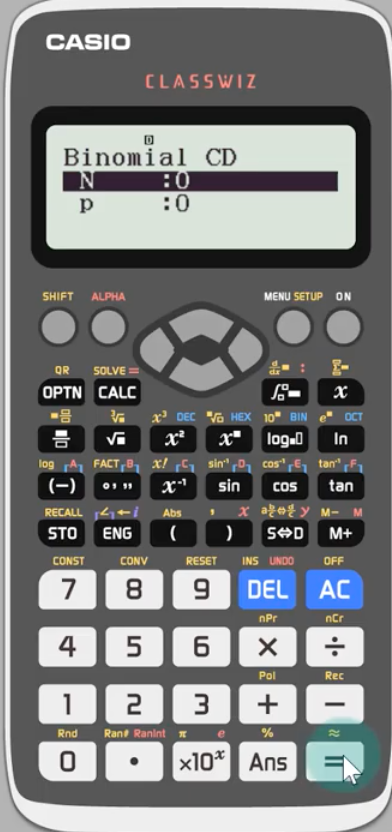
完成计算,采取需要的数值。
 注意:第一列是序号,第二列是数值,不要搞混。
注意:第一列是序号,第二列是数值,不要搞混。
Mean & Standard Deviation of Grouped Continious Data
A-level统计里面所需要的量有:
Mean
Median
Min/Max
Standard Deviation
Variance
在统计数据分析里,
首先要做的第一步就是判断数据是否连续。如果是时间、高度等量的话,就是continuous data;如果是年龄(周岁),人数等,则是discrete data。
以下题为例:
40 people were asked to guess the length of a certain road. Each person gave their guess, l km, correct to the nearest km.

对以上数据进行整理,因为是continuous data,所以需要进行boundary的变化然后计算平均数,作为一个合理估算。虽然10-12的平均和9.5-12.5的平均数都是11,但是因为其他题里面不一定这样,
所以我们要养成改变boundary的习惯。
以此类推,L的数值分别是:11,14,18和25.5。接下来,我们拿出计算器(两种型号都可以),点击菜单键,选择6统计:
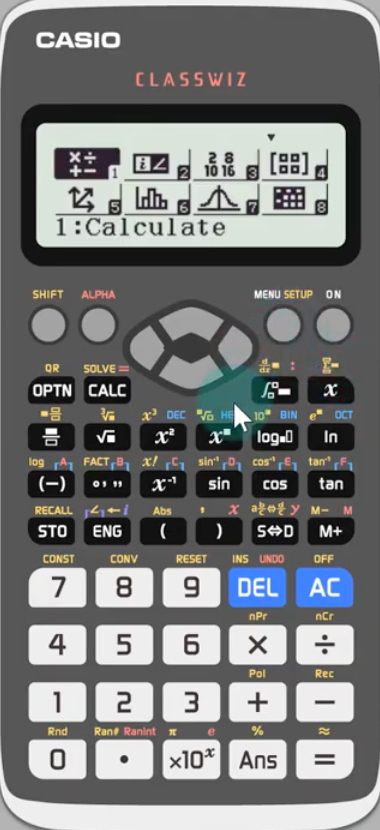
点击第一行:1-variable(单变量统计)

但是我们可以发现,现在只有一列x的值,因此需要引入frequency:
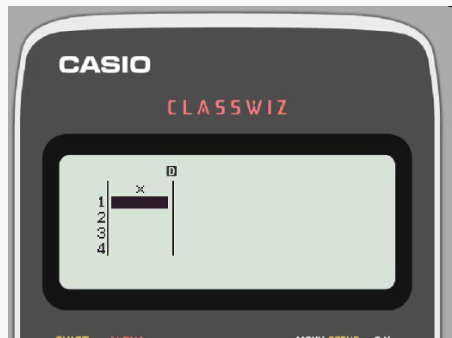
点击shift,然后按菜单按键(这样打开的就是设置),点击⬇️下拉
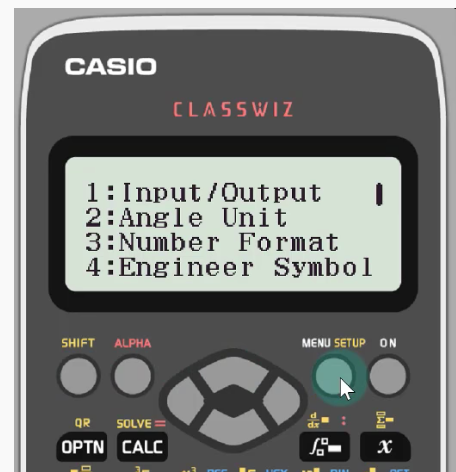
选择3 statistics(统计)
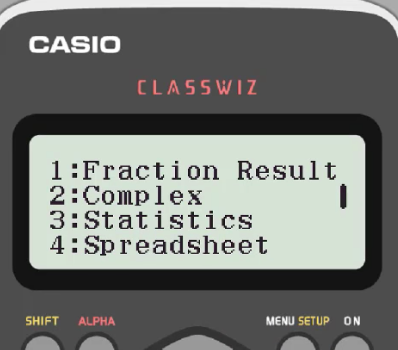
点击1 打开frequency(频数)
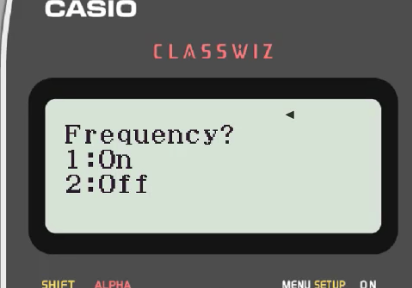
这样看就是两列啦~在x那一列输入l的平均值;然后在frequency那一列输入f的数值。
都输进去之后
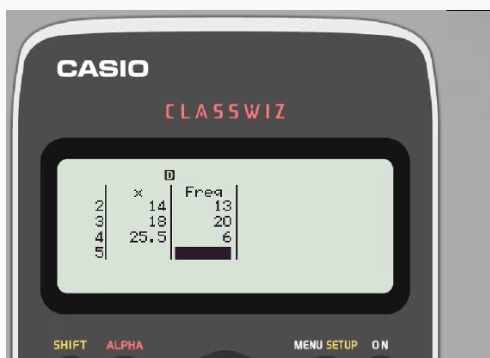
点击OPTN(option键)
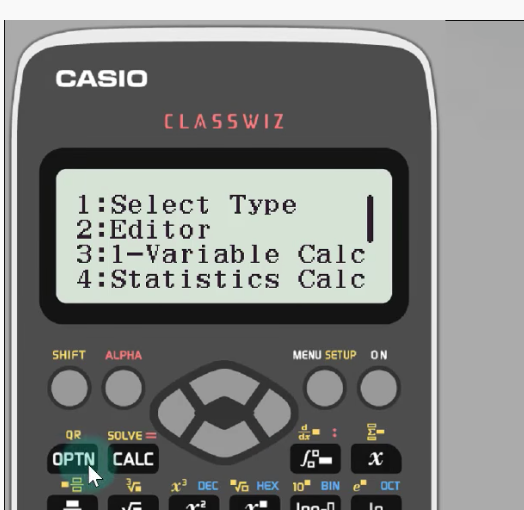
进入如图页面,选择3,1Variable Calc(单变量计算),这样就可以得到这一组数据相关的值啦~
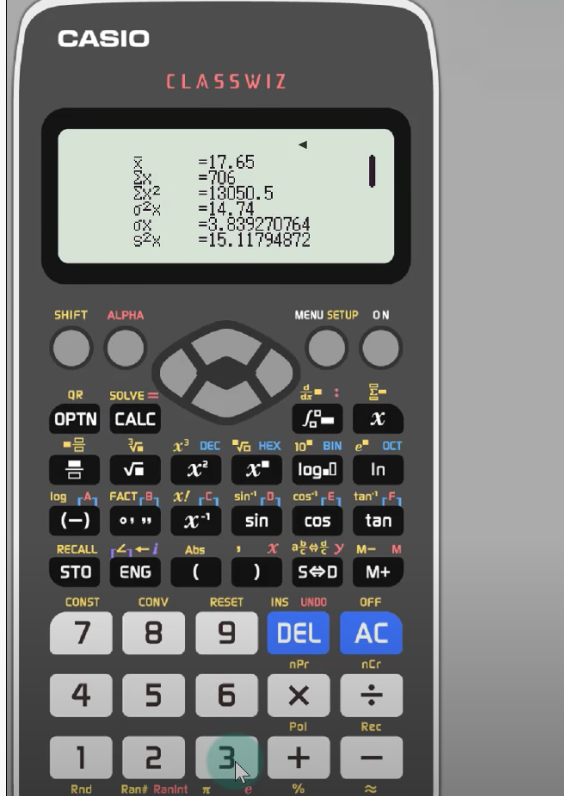 计算器使用注意事项
计算器使用注意事项
1、在操作过程中
1. 因为fx991系列是采用日光充电,请在长期不使用的情况下不要一直盖着盖子,否则会有可能没电或者电量低。
2. 建议指甲长的男生女生把指甲剪短,因为很有可能会按错数字,导致结果出错,小题每分答题扣分。
3. 保持计算器干净整洁,不要在其上面做任何标记。考试的时候不允许计算器带壳入场,如果有标记,在监考严格的情况下可能会视作作弊行为。
2、在做题过程中题
1. Alevel考试更注重的是学生做题的步骤,而并非答案。所以以上写的小技巧都可以当作验证用,包括最常用的integration。但是很多题只写答案是没有得分的,请务必记住不要依赖计算器答题,计算器只是在你解题步骤里帮你计算,写完题之后验证答案用的。
2. ans按键可以保留上一次计算的结果,建议能尽量使用ans计算就不用再输入一边。尤其是根据一个算式找方程解的时候。将第一个数字a1输入,点击等号。然后写general equation(an+1和an的关系),将未知数替换为ANS,按一次等号是a2的结果,以此类推。
3.shift+数字7可以快速查到所有科学常数。在物理化学考试中可以节省查表/录入的时间。
4. 数字上两行有大写的红色ABCD等字母,也可以进行自定义数值。
5. 可以使用红色的alpha+红色的等号+solve按键进行解方程。
推荐阅读
?
图形计算器在SAT2数学考试中有哪些重要应用?-SAT2数学如何使用计算器?
?
绘图计算器测评来袭!哪一款才是你AP考试的最佳拍档?
?
AP统计计算器使用方法、AP微积分计算器使用方法来袭!|| 收藏贴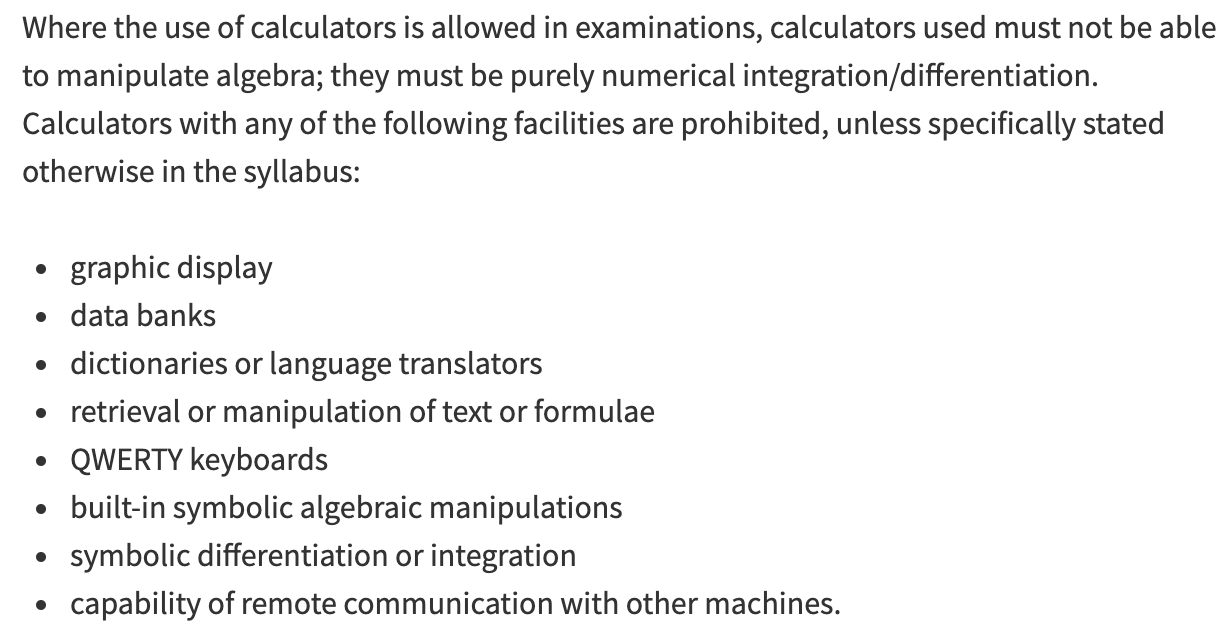 (https://help.cambridgeinternational.org/hc/en-gb/articles/115005425605-When-can-I-use-a-calculator-and-what-calculators-are-acceptable-)[/caption]
这不同于AP考试所需要的画图计算器。事实上,Alevel考试中只需要计算和验证功能。所以选择的计算器需要有一下几点功能:
(https://help.cambridgeinternational.org/hc/en-gb/articles/115005425605-When-can-I-use-a-calculator-and-what-calculators-are-acceptable-)[/caption]
这不同于AP考试所需要的画图计算器。事实上,Alevel考试中只需要计算和验证功能。所以选择的计算器需要有一下几点功能:
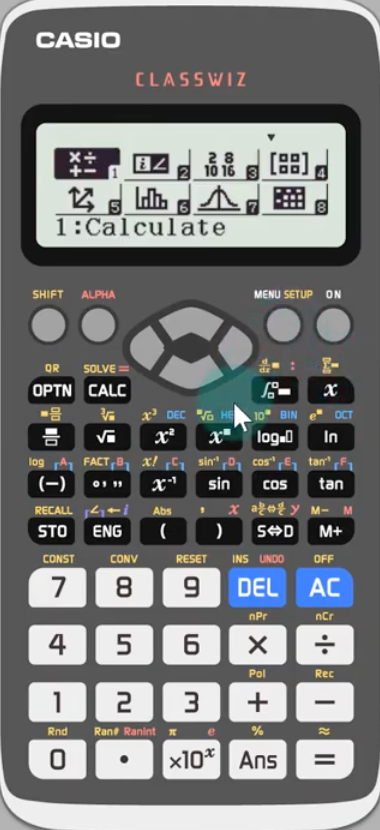 第一次拿到这款计算器,可能会被上面的字符弄的晕晕乎乎。但是A-level所需要的按键只有一部分。点击shift(左上角黄色的按键)并选择上面带黄色字符的按键,就可以使用黄色字符。如果需要红色字符的功能,点击左上角红色按键并选择即可。
比如需要求tan(x)=88时,点击shift,点击tan,输入88,即可求出反函数。
接下来,我们讲一下具体操作。
第一次拿到这款计算器,可能会被上面的字符弄的晕晕乎乎。但是A-level所需要的按键只有一部分。点击shift(左上角黄色的按键)并选择上面带黄色字符的按键,就可以使用黄色字符。如果需要红色字符的功能,点击左上角红色按键并选择即可。
比如需要求tan(x)=88时,点击shift,点击tan,输入88,即可求出反函数。
接下来,我们讲一下具体操作。
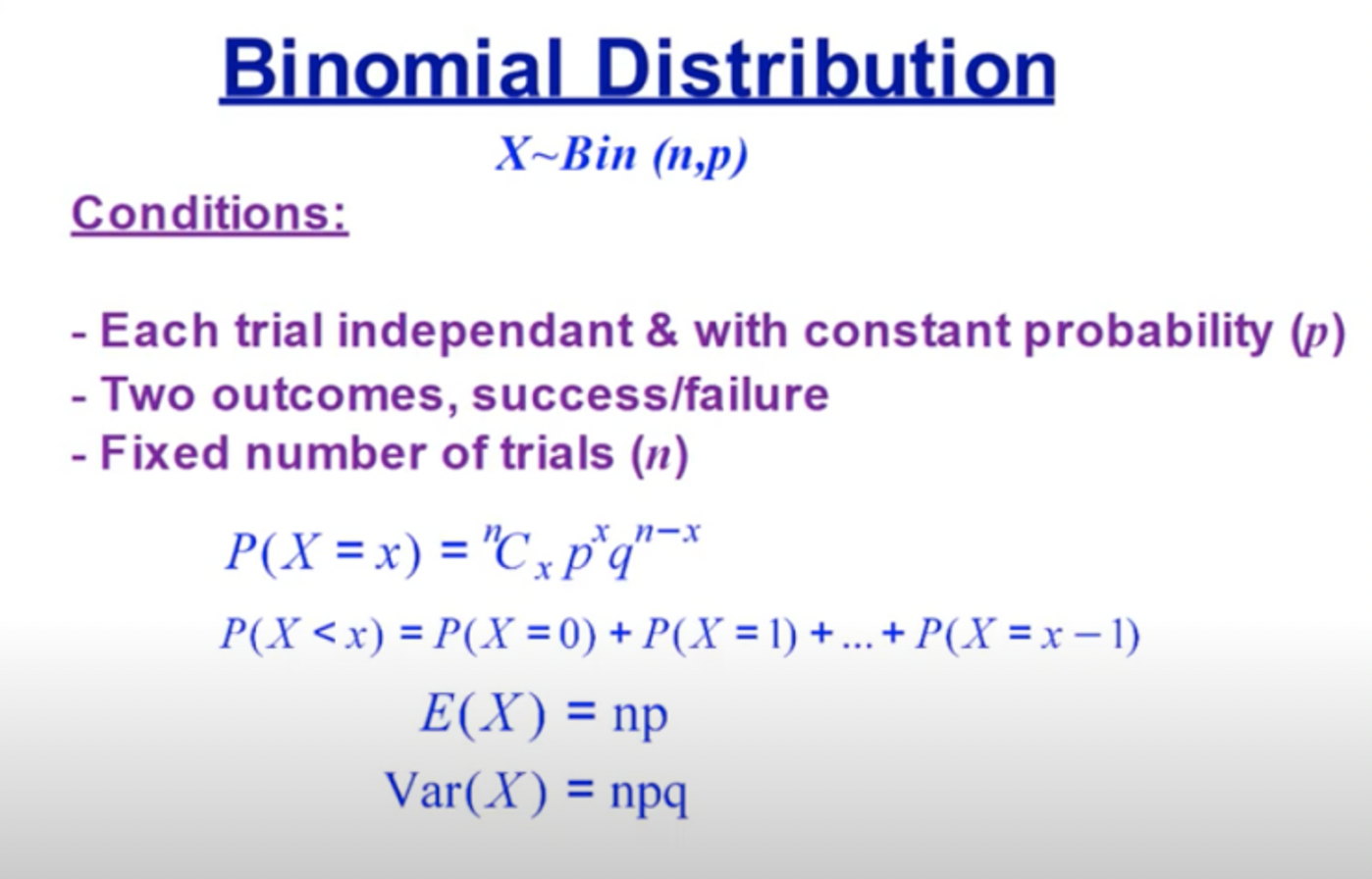 这是EX才有的功能。以binomial distribution为例,其他分布大同小异:
首先,先判断题型是否是binomial distribution,并找出parameter(n和p),然后打开计算器,在mode里面选择7。
这是EX才有的功能。以binomial distribution为例,其他分布大同小异:
首先,先判断题型是否是binomial distribution,并找出parameter(n和p),然后打开计算器,在mode里面选择7。
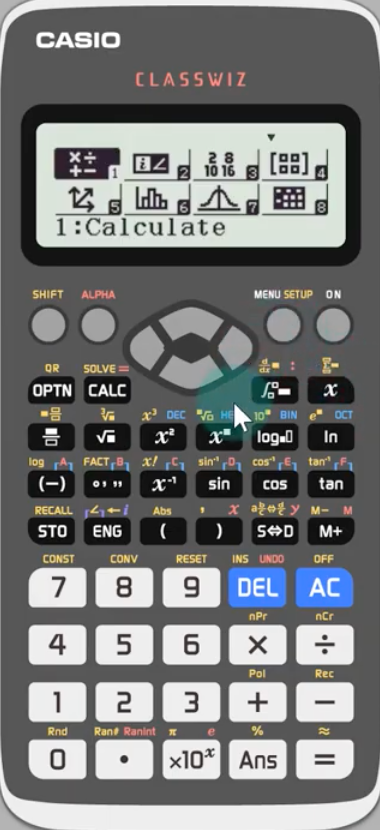 然后就会发现有很多数据分布模式。其中PD是poison distribution的缩写,CD是commutative distribution的缩写。
然后就会发现有很多数据分布模式。其中PD是poison distribution的缩写,CD是commutative distribution的缩写。
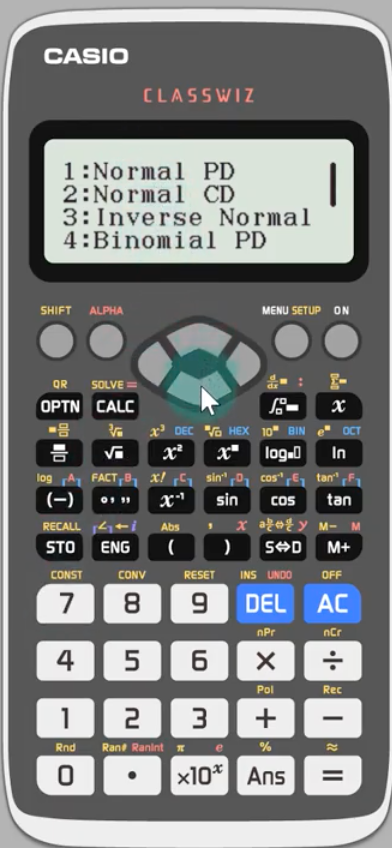 下拉选择1, binomial CD,选择1 list。进入页面。
下拉选择1, binomial CD,选择1 list。进入页面。
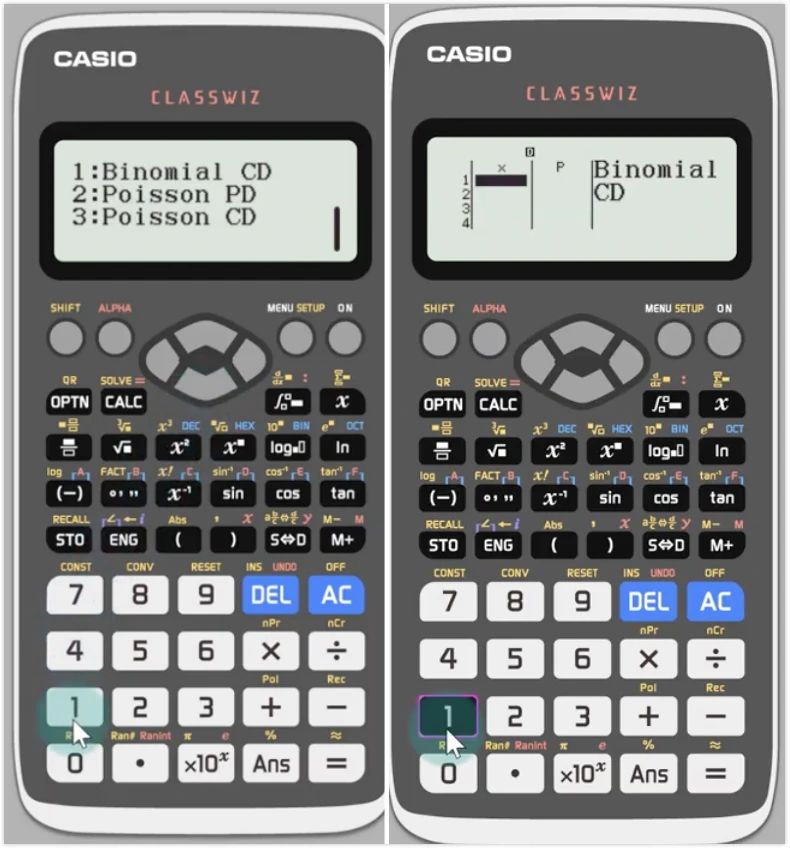 以下题为例:
A random variable X has the distribution B(8, 0.55). Find P(x<7),
x小于7在这里就是x小于等于6
在第一列里输入x的大小
以下题为例:
A random variable X has the distribution B(8, 0.55). Find P(x<7),
x小于7在这里就是x小于等于6
在第一列里输入x的大小
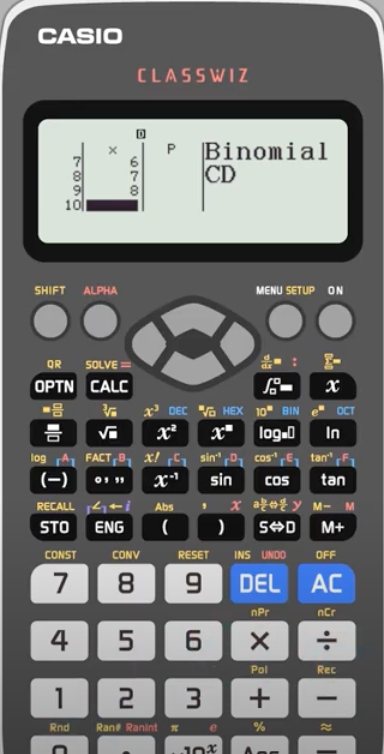 点击等号进入输入parameter的环节,N=8,P=0.55。
点击等号进入输入parameter的环节,N=8,P=0.55。
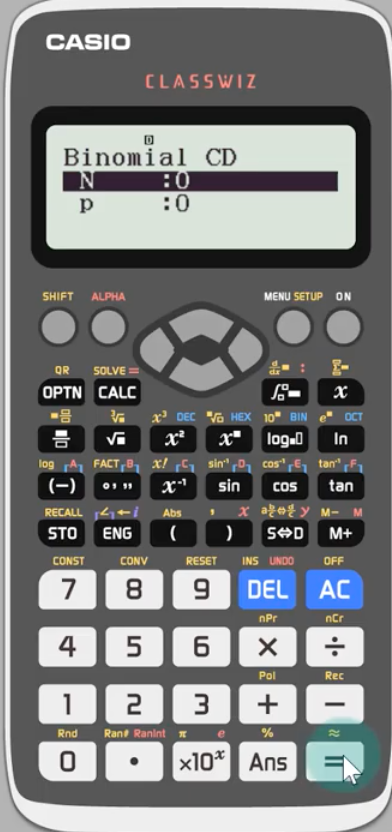 完成计算,采取需要的数值。
完成计算,采取需要的数值。
 注意:第一列是序号,第二列是数值,不要搞混。
注意:第一列是序号,第二列是数值,不要搞混。
 对以上数据进行整理,因为是continuous data,所以需要进行boundary的变化然后计算平均数,作为一个合理估算。虽然10-12的平均和9.5-12.5的平均数都是11,但是因为其他题里面不一定这样,所以我们要养成改变boundary的习惯。
以此类推,L的数值分别是:11,14,18和25.5。接下来,我们拿出计算器(两种型号都可以),点击菜单键,选择6统计:
对以上数据进行整理,因为是continuous data,所以需要进行boundary的变化然后计算平均数,作为一个合理估算。虽然10-12的平均和9.5-12.5的平均数都是11,但是因为其他题里面不一定这样,所以我们要养成改变boundary的习惯。
以此类推,L的数值分别是:11,14,18和25.5。接下来,我们拿出计算器(两种型号都可以),点击菜单键,选择6统计:
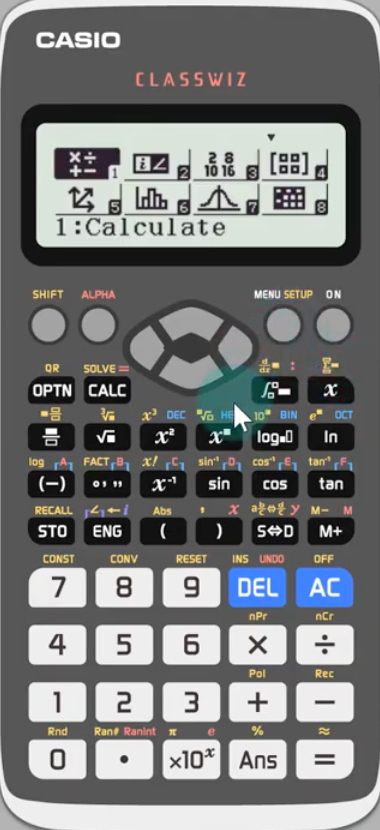 点击第一行:1-variable(单变量统计)
点击第一行:1-variable(单变量统计)
 但是我们可以发现,现在只有一列x的值,因此需要引入frequency:
但是我们可以发现,现在只有一列x的值,因此需要引入frequency:
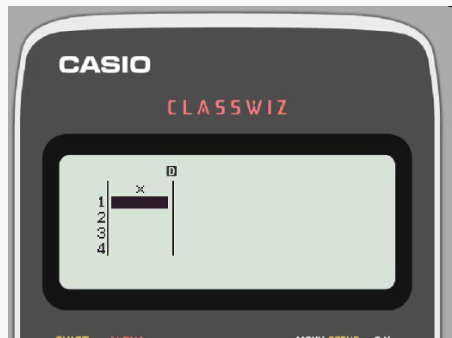 点击shift,然后按菜单按键(这样打开的就是设置),点击⬇️下拉
点击shift,然后按菜单按键(这样打开的就是设置),点击⬇️下拉
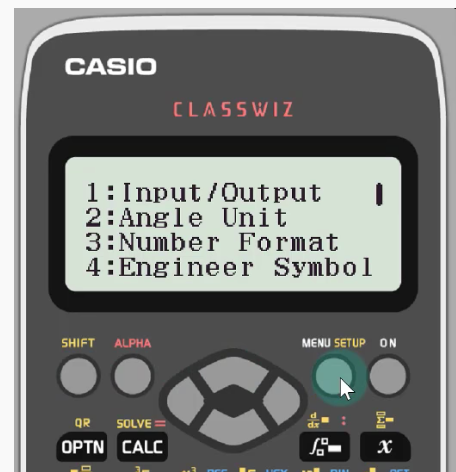 选择3 statistics(统计)
选择3 statistics(统计)
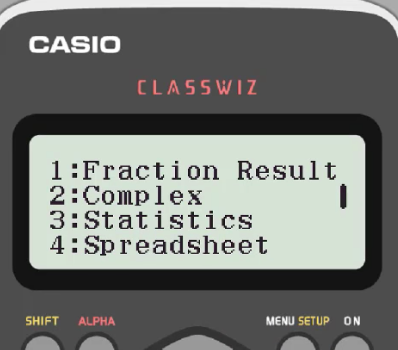 点击1 打开frequency(频数)
点击1 打开frequency(频数)
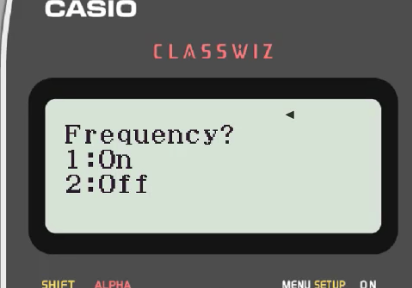 这样看就是两列啦~在x那一列输入l的平均值;然后在frequency那一列输入f的数值。
都输进去之后
这样看就是两列啦~在x那一列输入l的平均值;然后在frequency那一列输入f的数值。
都输进去之后
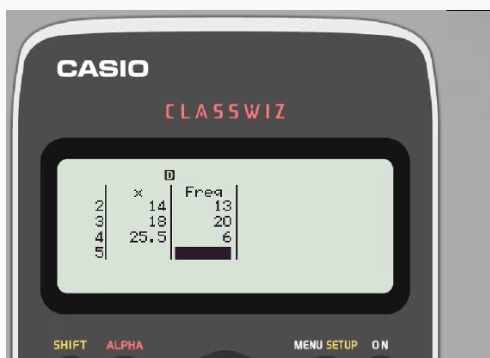 点击OPTN(option键)
点击OPTN(option键)
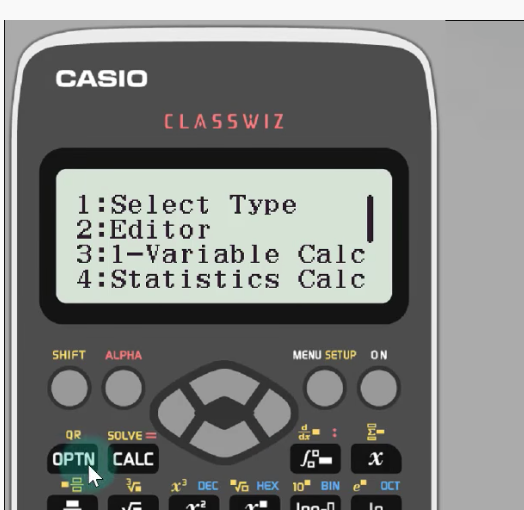 进入如图页面,选择3,1Variable Calc(单变量计算),这样就可以得到这一组数据相关的值啦~
进入如图页面,选择3,1Variable Calc(单变量计算),这样就可以得到这一组数据相关的值啦~
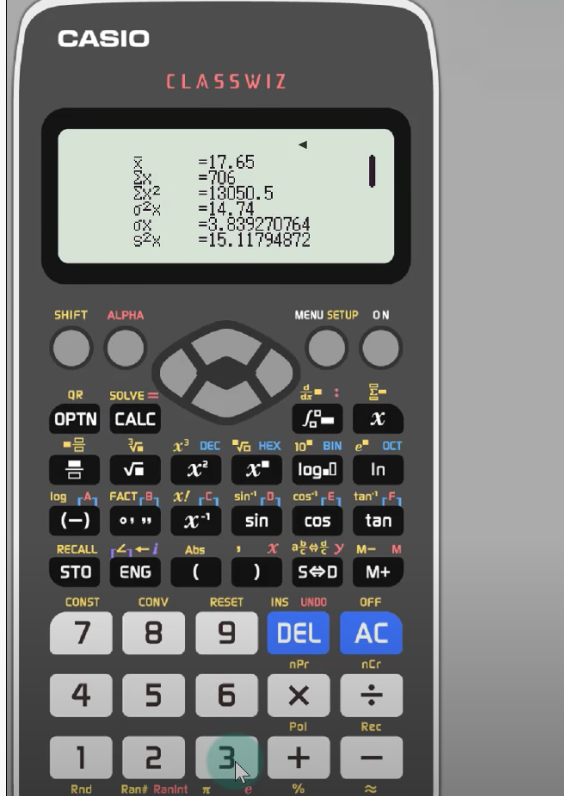 计算器使用注意事项
计算器使用注意事项